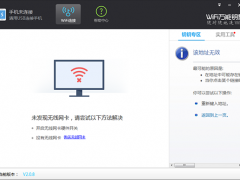
WIFI萬能鑰匙 v2.0.8.0正式版
- 軟件授權: 免費軟件
- 軟件類型: 國產軟件
- 軟件語言: 簡體中文
- 更新時間: 2021-11-24
- 軟件評分:
- 軟件大小: 9.83 MB
- 應用平臺: WinXP/Win7/Win8/Win10
軟件介紹 下載地址
WIFI萬能鑰匙正式版是一款能夠自動獲取免費WiFi熱點信息的電腦網絡必備工具。WIFI萬能鑰匙正式版功能強大方便實用,基于分享經濟模式而推出的免費上網工具,使用便能夠實現任何地方不斷網,即可看到周圍有哪些可分享熱點,享受豐富多彩的互聯網生活。而且最大化使用各種聯網的移動服務,節約流量,掃除無網斷網的狀態,適合白領、商務、旅游、酒店、學生等用戶。同時提供WiFi省電功能、查看手機流量消耗情況、快速將手機轉換成WiFi熱點,以及實時測試當前網絡的測速等功能。并且你可已分享已知的WiFi熱點信息,也可使用萬能鑰匙獲取其他用戶分享的熱點信息,內置逾萬條的熱點數據,遍布全國各地。還能夠支持網頁認證一鍵連接,解除反復輸入的困擾,能夠狀態欄圖標的顯示,方便跟蹤WiFi熱點的信號與流量。更重要的是,還能夠對預判到的風險WiFi熱點進行智能追蹤,及時調整判斷從而避免誤判斷,提高預警準確率,保證用戶隱私安全。
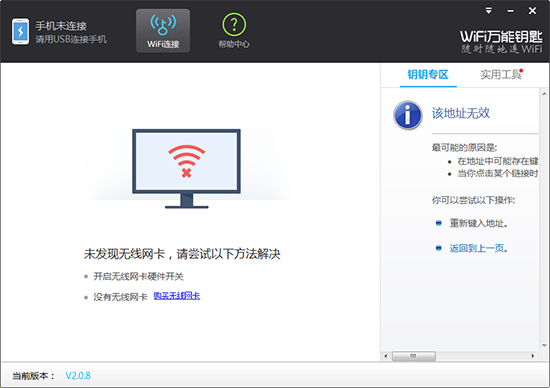
功能介紹
1、WiFi萬能鑰匙電腦版首創WiFi安全防護三角矩陣:全方位保障上網安全,4億+免費WiFi熱點無憂一鍵連接
·安全云感知:提前預知風險
·安全隧道加密:實時保障安全
·WiFi安全險:快速安全理賠
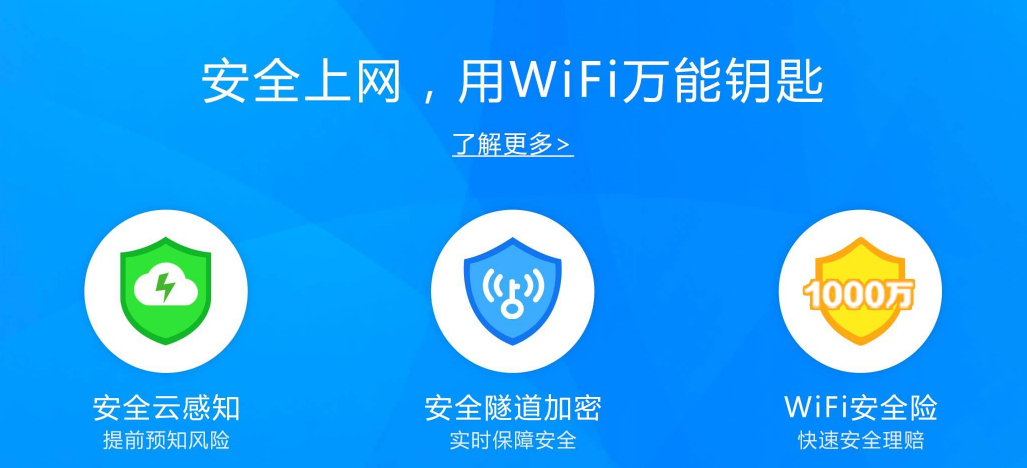
2、WiFi安全云感知系統,提前預知風險
自研開發WiFi安全云感知系統,利用大數據追蹤,WiFi萬能鑰匙電腦版對WiFi熱點進行全方位的安全評估,在連接前,針對風險WiFi做出預警,幫助用戶提前預知風險,同時系統自學習能力,能夠對預判到的風險WiFi熱點進行智能追蹤,及時調整判斷,從而避免誤判斷,提高預警準確率。
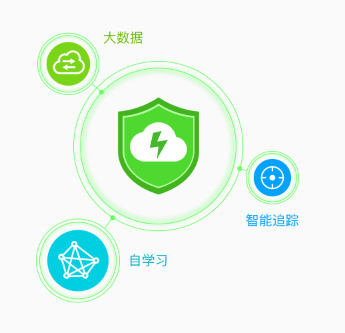
3、安全隧道保護系統,實時保障上網安全
用戶上網安全是我們的產品生命線,為保證用戶使用WiFi萬能鑰匙上網安全,我們開發了安全隧道保護系統,對用戶上網中的信息傳輸進行加密,保證用戶隱私安全。 同時其智能體檢功能可以在用戶上網過程中,實時對釣魚、ARP攻擊、DNS篡改等網絡攻擊行為進行監測,并采取底層驅動級防護。我們所有的努力,只為你的上網安全。
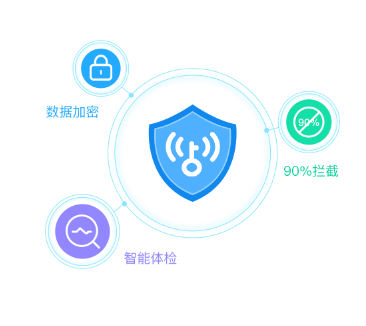
4、千萬上網險,快速安全理賠
2015年9月,我們與眾安保險一起推出了行業首個千萬級保額WiFi安全險,用戶及熱點主人使用WiFi萬能鑰匙電腦版時,如因使用發生財產非正常損失,可以憑借相關材料向眾安保險提出理賠申請,WiFi安全險會提供單筆最高10萬元保險理賠金。目前上線一年半時間,至今保持“零索賠”記錄。

5、安全上網,一起向山寨說NO!
在外連接WiFi熱點上網,需當心風險WiFi熱點。 據WiFi萬能鑰匙電腦版安全報告統計,2016年度全國風險WiFi熱點占比1.52%,而在這1.52%的風險WiFi熱點中,不法分子架設的虛假WiFi熱點占比超8成。 此類虛假WiFi熱點常常將SSID偽裝成運營商熱點、知名商家熱點、知名路由器默認熱點等,并且為開放無密碼熱點,無需認證機制就可上網,用戶在遇到此類情況時需要謹慎使用。
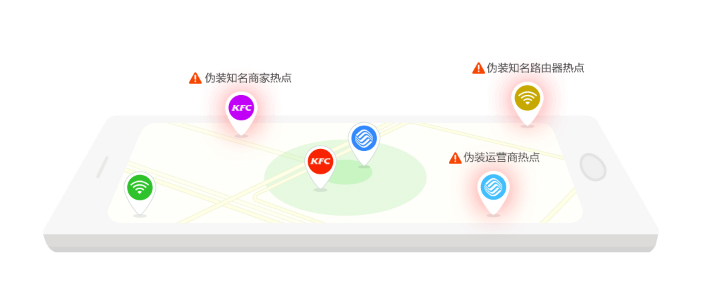
使用教程
很多人在網上搜索wifi萬能鑰匙怎么用,關于這個現象,小編給大家整理提供了詳細的使用教程:
一、wifi萬能鑰匙電腦版利用“USB共享網絡”方法怎么連接手機
1、先打開手機的設置選擇“開發者選項”啟用“USB調試”
2、再用數據線,將手機和電腦連接起來。
3、接下來著打開手機的網絡連接,選擇“更多網絡”點擊“網絡共享與便攜熱點”
4、啟用熱點之后,手機先放一邊。這時我們注意查看一下,WiFi萬能鎖匙電腦版的左上角,是不是已經顯示為“手機已連接”了呢!
這說明電腦已經成功共享手機的網絡了,接下來點擊“一鍵查詢萬能鎖匙”的按鈕。
PS:如果連接不上,估計是你沒有安裝手機驅動,可以借助一些手機助手來安裝驅動。
1、正在查詢中
2、好啦!如下圖所示、查詢到顯示有“藍色小鎖匙”的標志后,我們選擇需要連接的WiFi ,點擊自動連接即可。
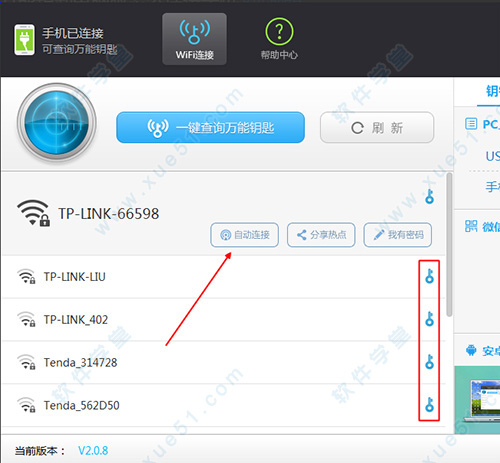
3、正在嘗試獲取中,如下圖所示、只要有一丁點的網絡,無論是手機版、還是電腦版、都可以輕松獲取網絡密碼。
4、如下圖所示出現、恭喜,連接熱點成功。接下來就可以正常聯網了。
PS:電腦版連接成功之后,即可拔掉數據線,關閉USB共享。

二、此萬能鑰匙電腦版利用手機“WLAN熱點”怎么連接手機
下面這個方法適合,不會安裝手機驅動,沒有USB共享功能,或者沒有數據線、以及手機上沒有安裝WiFi萬能鎖匙的情況下使用。其中操作方法同樣是,電腦先借助手機的2G/3G網絡進行聯網,(前提是電腦必須內置有無線網卡)
1、同樣先進入“網絡共享與便攜式熱點”開啟“WLAN熱點”
2、開啟后先點擊“設置WLAN熱點”在彈出的設置窗口中,我們可以看到“網絡SSID”里面的默認熱點名稱和密碼。可以先記起來。如果看不到密碼,可以點一下“顯示密碼”
PS:為了方記住和便于查找,你也可以修改一下名稱和密碼,如:我的是YLD
1、接下來雙擊電腦右下角的“無線網絡”在無線網絡這里刷新一下,就可以看手機的熱點名稱了,然后右鍵選擇“連接”
2、此時在鍵入安全密鎖框里,輸入剛剛我們在手機上開啟的“熱點密碼”進行連接
3、接下來打開“WiFi萬能鎖匙電腦版”看看是不是已經連接了手機WLAN熱點。然后繼續點擊“一鍵查詢萬能鎖匙”
PS:是否成功聯網,你也可以打開網頁測試一下便知,不過會消耗大流量哦。
查詢到“藍色鎖匙標志”后同樣點擊“自動連接”即可。
1、如下圖所示、正在嘗試獲取網絡密碼中、如果網絡中斷,可以重新獲取。
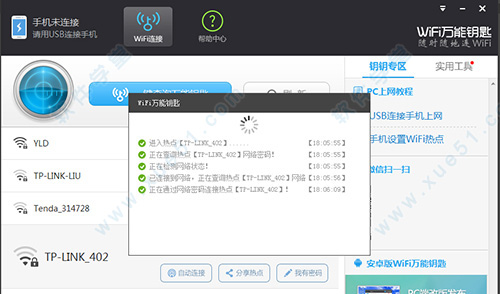
經過多次測試,利用WLAN熱點獲取網絡密鎖,可能會出現掉線、網絡不穩定的情況,遠比不上用USB共享獲取的快。
2、如下圖所示、好啦!恭喜你,WiFi連接成功。接下來切記,要馬上關閉手機的“WLAN熱點”不然會跑流量的哦!
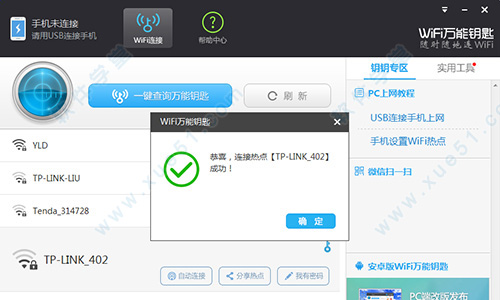
最近更新
-
 Pix4Dmapper4.0注冊機 最新免費版
Pix4Dmapper4.0注冊機 最新免費版
-
 護眼寶 v3.1.0 綠色版
護眼寶 v3.1.0 綠色版
-
 按鍵精靈神盾免費版 V9.63.12960 去廣告版
按鍵精靈神盾免費版 V9.63.12960 去廣告版
-
 360網速測試器 V6.0 免費PC版
360網速測試器 V6.0 免費PC版
-
 360網速測試器_360網速測試器 9.7 綠色版
360網速測試器_360網速測試器 9.7 綠色版
-
 360安全云盤客戶端 V2.2.2.1175 官方界面版
360安全云盤客戶端 V2.2.2.1175 官方界面版
-
 CorelDraw2019超級伴侶 V16.0 最新免費版
CorelDraw2019超級伴侶 V16.0 最新免費版
-
 CorelDraw2019序列號和激活代碼注冊機 32位/64位 免費版
CorelDraw2019序列號和激活代碼注冊機 32位/64位 免費版
-
 WPS全功能破解版 V11.1.0.9662 永久激活版
WPS全功能破解版 V11.1.0.9662 永久激活版
-
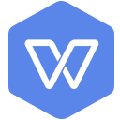 WPS Office電腦破解版 V11.1.0.9662 吾愛破解版
WPS Office電腦破解版 V11.1.0.9662 吾愛破解版
-
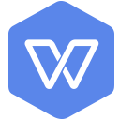 WPS2020個人版破解版 V11.1.0.9584 免激活碼版
WPS2020個人版破解版 V11.1.0.9584 免激活碼版
-
 BarTender XP版本 V11.0.1.3046 中文免費版
BarTender XP版本 V11.0.1.3046 中文免費版


























 蘇公網安備32032202000432
蘇公網安備32032202000432